在眾多影片類型中,遊戲影片無疑是熱門選擇。《決勝時刻:現代戰爭》是眾多遊戲中最受歡迎的之一,吸引了大量玩家觀看遊戲串流。然而,由於競爭激烈,您需要全力以赴,以贏得觀眾的青睞。精心製作的決勝時刻縮圖、吸引人的標題和優質的影片內容是必不可少的。
有了引人注目的縮圖,您的《決勝時刻》影片將更容易吸引觀眾的眼球。如果內容精彩,觀眾就會蜂擁而至,觀看次數和訂閱量也會水漲船高。

《決勝時刻》專屬影片縮圖製作技巧
我們已經明確了《決勝時刻》縮圖在吸引觀眾方面的重要性。但如何製作這些縮圖呢?這就是本文的重點。在這裡,您將學到如何免費創建令人印象深刻的《決勝時刻:現代戰爭》縮圖。是的,您沒聽錯 - 全免費。
廢話不多說,讓我們一起來看看以下步驟吧:
步驟一:下載並安裝優秀的縮圖製作工具
要製作出精美的《決勝時刻:現代戰爭》縮圖,首先需要一款優秀的工具。雖然沒有專為《決勝時刻:現代戰爭》而設的縮圖製作軟體,但你可以考慮使用同時兼具影片編輯功能的軟體,比如Wondershare Filmora。
Wondershare Filmora 提供了優質的方案,而且你可以免費下載。即使是免費試用版,也足以建立出精美的影片縮圖,而不必立刻升級至付費版本。總的來說,Wondershare Filmora 是一款免費的《決勝時刻》縮圖製作利器。更棒的是,你還可以利用Filmora的其他功能,讓你的縮圖更加炫酷。
步驟二:拍攝《決勝時刻》的精彩瞬間
建議使用遊戲內的螢幕截圖。這樣一來,圖片將更加個性化,並且在其他地方找不到相同的畫面。然而,不幸的是,《COD》並未提供遊戲內的螢幕截圖功能。但別擔心,你仍然可以使用其他方法來捕捉遊戲中的畫面。例如,你可以使用以下鍵盤快速鍵來抓取螢幕截圖:
- Windows 遊戲列 - Windows key + ALT + PrintScreen
- NVIDIA 的 Shadow Play - ALT + Z
- Windows 螢幕截圖 - Windows + PrintScreen
步驟三:建立專案、設定專案比例並匯入素材
- 下載並啟動 Wondershare Filmora。
- 點選「新專案」。

- 點選「檔案」按鈕。在下拉式選單中,選擇「專案設定」。

- 在彈出的視窗中,將解析度設定為 1280*720,這是 YouTube 推薦的縮圖尺寸。
- 然後,將你的截圖拖放到Filmora視窗中,或者點擊「點擊這裡導入媒體」來選擇你的圖片。
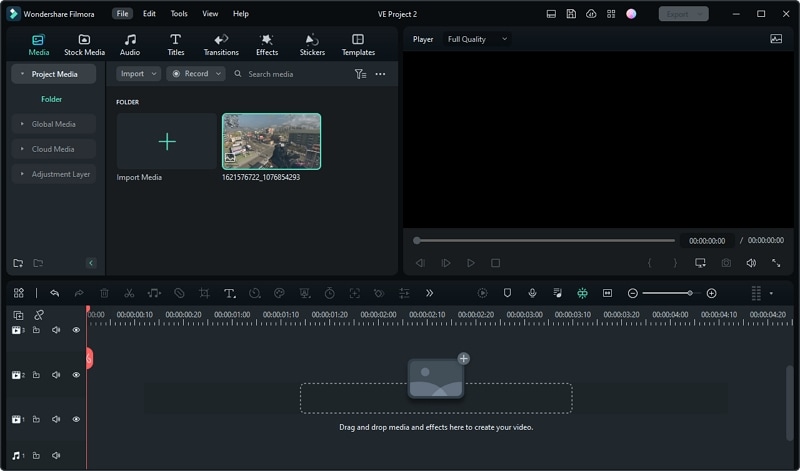
步驟四:將媒體拖曳到時間軸,添加效果、貼紙和文本
- 將圖像從專案媒體部分拖曳到時間軸中。

- 點選「效果」。選擇要使用的效果並將其拖曳到時間軸中。
- 點選「貼紙」。選擇要使用的貼紙並將其拖曳到時間軸中。
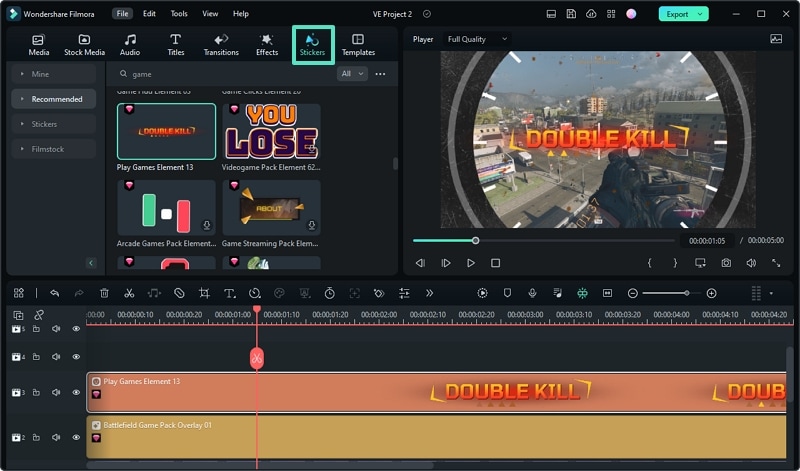
- 為影片添加文字,點擊「標題」,選擇文字樣式並將其拖曳到時間軸中。連點文字可進行編輯。
步驟五:找到所需的影格並截圖
- 播放影片進行預覽。
- 當你看到最適合作為縮圖的畫面時,請暫停影片。
- 接著,點擊影片預覽下方的相機圖示,拍攝快照。

- 在彈出的視窗中,選擇你想要的影像格式和儲存位置,然後按下確定即可完成。

- 點擊「好」即可完成。
步驟六:使用螢幕截圖製作精美COD縮圖
- 在Wondershare Filmora中,將螢幕截圖保存在「專案媒體」部分。
- 右鍵點擊螢幕截圖,選擇「在資源管理器中顯示」以打開包含螢幕截圖的資料夾。

- 選擇想要用作縮圖的螢幕截圖。
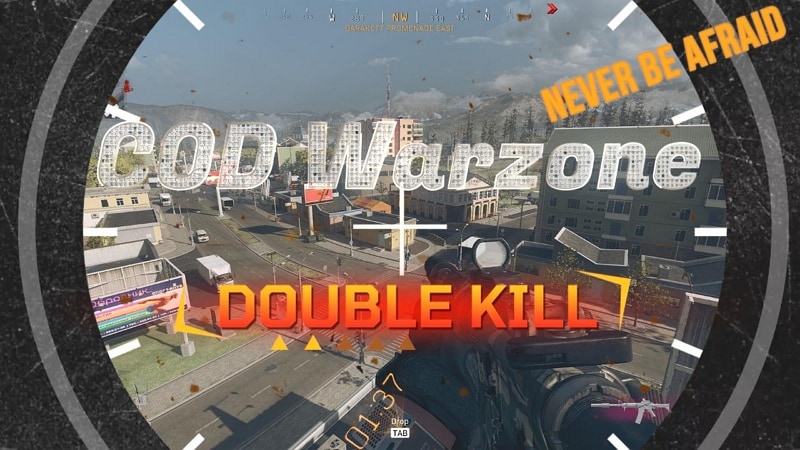
欲學習如何打造更精美的《決勝時刻:現代戰爭》縮圖技巧,不妨觀賞以下影片:
打造一流《決勝時刻》縮圖的5大秘訣
在YouTube上,縮圖的外觀至關重要,否則就會失去效果。然而,如何確保縮圖在YouTube上呈現出色呢?這是一個值得探討的問題。實際上,YouTube幫助中心提供了關於影片縮圖的指導方針。以下是您必須了解的五個重要事項:
- 縮圖尺寸寬度應至少為 640 像素。
- YouTube 縮圖尺寸以 16:9 的寬高比為準。
- 您的《決勝時刻》影片縮圖不得超過 2MB。
- YouTube 影片縮圖的最佳尺寸為 1280 像素 x 720 像素。
- 支援的圖像格式包括 JPG、PNG 和 GIF。
實際製作縮圖時的關鍵是它該有的樣貌。唯一的準則是:要讓它盡可能地酷炫。《決勝時刻:現代戰爭》是一款混合了第一人稱射擊和大逃殺元素的遊戲,對於喜歡這類型遊戲的玩家來說,遊戲的視覺美感尤其吸引人
五款超讚《決勝時刻》YouTube縮圖,點亮你的創作靈感
研究與學習一直是成功的關鍵所在。若你希望打造出色的《COD:現代戰爭》影片縮圖,絕對不能錯過觀賞一些已經取得巨大成功的影片。造訪 YouTube,尋找那些已經大獲成功的影片,這將幫助你獲得許多縮圖靈感。
讓我們來幫助你。以下是你不容錯過的5個《決勝時刻》縮圖:
1. 《決勝時刻》維爾丹斯克之戰實況!(無解說)

這段來自 NoAnnoyingCommentary 頻道的影片觀看次數高達330萬次。畫面呈現玩家舉槍指向天空,戰機在空中翱翔(明顯經過編輯)。畫面極為炫酷,絕對吸引《決勝時刻:現代戰爭》玩家目光。
2. 《決勝時刻》最搞笑的 300 個失敗瞬間

影片由 Red Arcade 製作,已吸引超過1200萬次觀看。標題及影片內容本身即具吸引力,但縮圖功不可沒。縮圖展示《決勝時刻》畫面截圖,玩家角色置身畫面中央,背對鏡頭,「AFK。別開槍!」字樣醒目地出現在牆上,加上玩家透過狙擊鏡觀察的場景,不僅酷炫更添趣味,與影片內容相得益彰。
3. 《決勝時刻》清掃行動 [PS5 UHD 4K] 次世代超逼真畫面 PlayStation 5 實況

此影片由 HEDGEHOG ヅ 製作,觀看次數高達1200萬。同樣,吸引觀眾的關鍵不僅在標題,更在縮圖。縮圖呈現四名玩家在戰場上的清晰畫面,左上方標有PS5標誌,左下角則標示為4K UHD,若你有4K 影片,此縮圖絕對值得嘗試。精美的畫面吸引眾多觀眾。
縮圖顯示了 4 名玩家在戰場上的清晰畫面。左上角是 PS5 標誌。然後,左下角有一個圖標,表明該影片為 4K UHD。如果您還上傳 4K 影片,則可以嘗試執行此操作。使用者會被賞心悅目的影片所吸引。
4. 《決勝時刻》| RTX 3080 10GB(4K最高設定,光線追蹤關閉)

此影片縮圖(由GTX 1050 Ti製作)觀看次數達520萬,呈現遊戲畫面截圖,右上方標有 GEFORCE RTX 3080 大 logo,左下角則有 Intel 的 logo。與前述相同,透過畫面吸引觀眾。
5. 新紀錄!在《決勝時刻》中取得64殺!(最佳裝備組合/配置)

與大多數《決勝時刻》縮圖一樣,此縮圖來自 Vikkstar123 影片,槍枝置於畫面中,右上方標有勝利橫幅,底部標示擊殺64,右上方則是COD標誌。精彩的遊戲內容吸引了玩家,不出所料,此影片觀看次數達310萬。若你有令人驚嘆的成就,不妨將其展現在縮圖上。
結論
建議使用遊戲內螢幕截圖來製作令人驚豔的《決勝時刻:現代戰爭》縮圖,但最好不要使用原始照片。你需要對截圖進行編輯,確保它們具有視覺吸引力。這意味著你需要一個優秀的縮圖製作工具。
最好的選擇是Wondershare Filmora。為什麼呢?因為它集縮圖製作和影片編輯功能於一身,並且還允許你免費製作縮圖!有什麼比這更好的呢?




